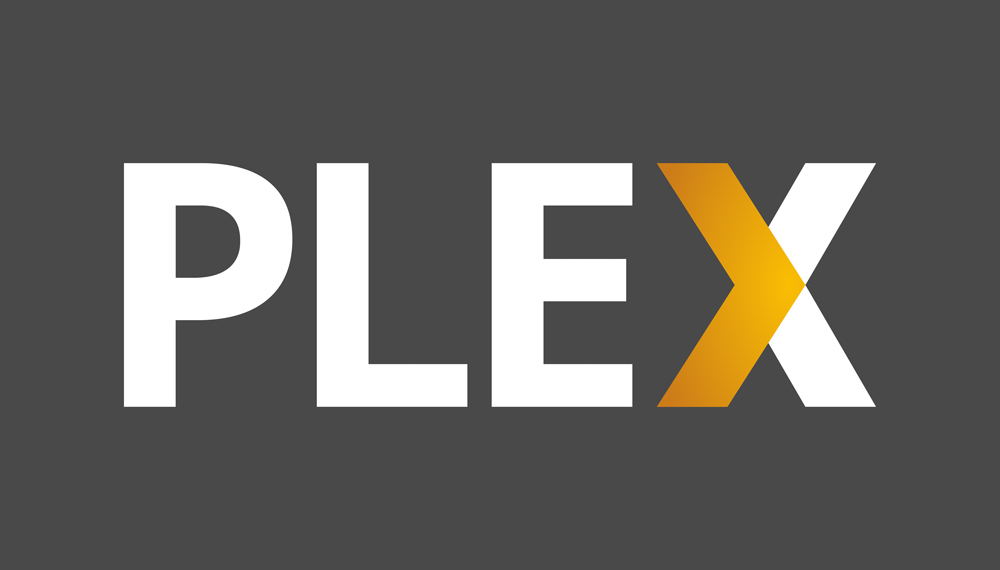การเชื่อมต่ออินเทอร์เน็ตกับ Vizio TV ของคุณนั้นไม่ยากอย่างที่คิด บ่อยครั้ง ปัญหาที่คุณมีคือการเชื่อมต่ออินเทอร์เน็ตหรือฮับอินเทอร์เน็ตของคุณมากกว่าทีวี อย่างไรก็ตาม บทความนี้จะอธิบายวิธีที่คุณเชื่อมต่อ Vizio TV กับอินเทอร์เน็ต

นอกจากนี้ เราจะแสดงวิธีเชื่อมต่ออินเทอร์เน็ตผ่าน Wi-Fi ที่บ้านและด้วยสายอีเทอร์เน็ต ซึ่งจะรวมถึงคำแนะนำทีละขั้นตอนในการกดปุ่มและฟังก์ชั่นเมนูให้เลือก หากคุณยังคงประสบปัญหาในการเชื่อมต่อหลังจากอ่านบทความนี้ แสดงว่าอาจเป็นความผิดของผู้ผลิตในทีวีของคุณ
การเชื่อมต่อกับเครือข่าย Wi-Fi ที่บ้าน
คุณสามารถเสียบสายอีเทอร์เน็ตเข้ากับด้านหลังของทีวีและรับอินเทอร์เน็ตด้วยวิธีนี้ หรือคุณสามารถเชื่อมต่ออินเทอร์เน็ตโดยใช้ Wi-Fi ที่บ้านของคุณ นี่คือวิธีที่คุณใช้ Wi-Fi ที่บ้านเพื่อเชื่อมต่อ

- ที่มุมขวาบนของรีโมตคือปุ่ม "เมนู" กดเลย
- ป๊อปอัพหน้าจอเมนูของคุณบนทีวีของคุณ
- ค้นหาฟังก์ชั่น "เครือข่าย" เลือกและกดปุ่ม "ตกลง" บนรีโมทของคุณ
- ค้นหาฟังก์ชัน "การเชื่อมต่อเครือข่าย" เลือกและกด "ตกลง"
- ควรมีฟังก์ชั่นไร้สาย ค้นหาเลือกและกดปุ่ม "ตกลง"
- คุณจะเห็นรายการเครือข่าย Wi-Fi ที่พร้อมใช้งานบนหน้าจอของคุณ
- เลือกเครือข่าย Wi-Fi ของคุณเองแล้วกด "ตกลง"
- นี้จะแสดงฟังก์ชันรหัสผ่านของคุณ เพิ่มรหัสผ่าน Wi-Fi ของคุณ
- ยืนยันรหัสผ่านของคุณและกดปุ่ม Enter บนเมนูของคุณ (อาจแสดงเป็น "ตกลง")
ตอนนี้คุณควรเห็นหน้าจอยืนยัน มันจะแสดงว่าทีวีของคุณเชื่อมต่อกับอินเทอร์เน็ต คุณสามารถทดสอบได้โดยไปที่ไซต์เช่น YouTube
เชื่อมต่อด้วยสายอินเทอร์เน็ต
เริ่มต้นด้วยการเสียบสายอีเทอร์เน็ตเข้ากับทีวีของคุณ และตรวจสอบให้แน่ใจว่าได้เชื่อมต่อจากฮับอินเทอร์เน็ตของคุณแล้ว รูปภาพด้านล่างแสดงพอร์ตอีเทอร์เน็ตที่มีป้ายกำกับ ทีวีของคุณจะมีลักษณะเช่นนี้ ยกเว้นพอร์ตอาจจะกระจายออกไปเล็กน้อยแทนที่จะรวมกันเป็นก้อน

- กดปุ่ม "เมนู" บนรีโมทของคุณ
- ค้นหาฟังก์ชัน "เครือข่าย" เลือกและกดปุ่ม "ตกลง"
- เลือก "เครือข่ายแบบมีสาย"
- จากนั้นอาจเชื่อมต่อในไม่กี่วินาทีโดยไม่ต้องดำเนินการใดๆ เพิ่มเติมจากคุณ
- หากไม่เป็นเช่นนั้น คุณอาจต้องป้อนรหัสผ่าน
- หากไม่เป็นเช่นนั้น คุณอาจต้องเลือกปุ่มยืนยันในเมนูที่คุณกำลังดู
- เมื่อเชื่อมต่ออินเทอร์เน็ตแล้ว จะมีข้อความยืนยันปรากฏขึ้น
การเชื่อมต่อผ่านสายมักจะทำได้ยากกว่า ด้วยเหตุผลบางประการ ดังนั้นคุณอาจต้องออนไลน์เพื่อดูว่าคนอื่นๆ เอาชนะปัญหาที่พบบ่อยที่สุดได้อย่างไร
การรีเซ็ตทีวีของคุณเป็นการตั้งค่าจากโรงงาน
หากทุกอย่างล้มเหลว คุณอาจต้องรีเซ็ตทีวีเป็นการตั้งค่าจากโรงงาน ด้วยวิธีนี้ หากการตั้งค่าปัจจุบันของทีวีของคุณทำให้เกิดปัญหา การรีเซ็ตเป็นค่าจากโรงงานจะช่วยแก้ปัญหาได้ อย่างไรก็ตาม อย่าใช้ตัวเลือกนี้อย่างไม่ใส่ใจ เป็นทางเลือกสุดท้าย สิ่งที่คุณควรทำหลังจากลองใช้วิธีแก้ปัญหาอื่นๆ แล้ว
- คุณสามารถรีเซ็ตทีวีได้โดยกดปุ่ม "เมนู" บนรีโมทของคุณ
- ค้นหาการตั้งค่าที่เรียกว่า "ระบบ" เลือกด้วยลูกศรบนรีโมท จากนั้นกดปุ่ม "ตกลง"
- ไปที่ "รีเซ็ต" และเข้าไป
- จากนั้นไปที่ "ผู้ดูแลระบบ" และเข้าไปด้วยปุ่ม "ตกลง"
- คุณจะเห็นฟังก์ชันที่เรียกว่า “รีเซ็ตทีวีเป็นค่าเริ่มต้นจากโรงงาน”
- ตอนนี้คุณจะต้องเลือก "รีเซ็ต" อีกครั้ง และทีวีของคุณจะรีเซ็ตเป็นค่าเริ่มต้นจากโรงงาน
เป็นไปได้ว่าการรีเซ็ตเป็นค่าจากโรงงานจะช่วยแก้ปัญหาของคุณได้ แต่หลายครั้งที่การเชื่อมต่ออินเทอร์เน็ตของคุณนั้นเกิดขึ้นเอง ตัวอย่างเช่น อาจไม่ส่งอินเทอร์เน็ตใดๆ ผ่านสายอีเทอร์เน็ต นอกจากนี้ยังอาจช้ามากหากการเชื่อมต่อกับ Wi-Fi ที่บ้านของคุณมีสัญญาณอ่อน ลองค้นหาทางออนไลน์ก่อนที่คุณจะไปที่ฝ่ายสนับสนุนลูกค้าของ Vizio เพราะพวกเขาจะนำคุณผ่านขั้นตอนทั้งหมด เช่น การบอกให้คุณตรวจสอบว่าไฟเปิดอยู่หรือไม่ สายไฟเสียหายหรือไม่ และอื่นๆ มันน่าหงุดหงิดเล็กน้อย โดยเฉพาะอย่างยิ่งหลังจากที่คุณรอนานหลายสิบนาที
ตรวจสอบฮับของคุณด้วย
หากคุณยังคงประสบปัญหาในการเชื่อมต่ออินเทอร์เน็ต ให้พิจารณาโทษการเชื่อมต่ออินเทอร์เน็ตหรือฮับของคุณ ลองเสียบสายไฟ จากนั้นปิดฮับ รอสองสามนาทีแล้วเปิดใหม่อีกครั้ง นอกจากนี้ เมื่อคุณเลือกการเชื่อมต่อแบบมีสายแล้ว คุณสามารถลองดึงสายจากด้านหลังและเชื่อมต่อใหม่อีกครั้ง ก่อนที่คุณจะเริ่มสลับการตั้งค่า DHCP คุณควรปรึกษาผู้ขายทีวีหรือผู้ผลิตเพื่อขอคำแนะนำ
คำตอบของเราช่วยไหม คุณยังคงมีปัญหาในการเชื่อมต่อหรือไม่? คุณพบคำตอบด้วยตัวเองหรือไม่? แจ้งให้เราทราบในส่วนความคิดเห็นด้านล่าง